Ako zálohovať a obnoviť špecifické kľúče databázy Registry systému Windows
Microsoft Windows 10 Windows 11 Hrdina / / June 04, 2023

Publikovaný

Pred úpravou databázy Registry systému Windows je dôležité, aby ste si ju pre istotu zálohovali. Môžete to urobiť pomocou krokov v tejto príručke.
Register je miazgou vášho operačného systému Windows a ukladá tisíce dôležitých kľúčov nastavení, ktoré Windows a nainštalované aplikácie potrebujú na spustenie. Pred vykonaním zmien v konkrétnom kľúči môžete zálohovať a obnoviť konkrétne kľúče databázy Registry systému Windows.
Ak chcete upraviť register v systéme Windows, je to nevyhnutné zálohovať celý register najprv, aby ste ho mohli obnoviť, ak sa niečo pokazí. Nižšie vám ukážeme, ako zálohovať konkrétne kľúče databázy Registry namiesto celej databázy.
Prečo by ste mali zálohovať register systému Windows?
Existuje niekoľko konfigurácií, ktoré môžete vykonať v systéme Windows prostredníctvom databázy Registry. Je to tiež miesto, kde môžu používatelia domácich verzií systému Windows vykonávať úpravy, aby dosiahli funkcie, ktoré môžu používatelia Pro jednoducho zvládnuť prostredníctvom skupinovej politiky.
Avšak predtým, ako sa budete hrabať v registri Windows, je dôležité vedieť, čo robíte a robíte to správne. Register je napríklad databáza, ktorá obsahuje všetky nastavenia konfigurácie aplikácií, hardvéru a systému.
Ukladá informácie o hardvérových zariadeniach, používateľských preferenciách, aplikáciách, systémových nastaveniach atď. Všetky údaje uložené v databáze Registry sú nevyhnutné a vymazanie nesprávnej hodnoty alebo úprava kľúča môže poškodiť váš počítač.
Z dôvodu jeho dôležitosti je potrebné vytvoriť zálohu aktuálneho registra pred jeho úpravou. Okrem zálohovania celej systémovej databázy môžete zálohovať a obnoviť aj konkrétne kľúče.
Ako zálohovať špecifické kľúče databázy Registry v systéme Windows
Keď máte úplnú zálohu databázy Registry, môžete zálohovať konkrétny kľúč alebo kľúče pred ich úpravou. Ak potom po úprave niečo nefunguje, môžete obnoviť konkrétne kľúče.
Poznámka: Tento proces funguje rovnako v systéme Windows 10 a 11.
Ak chcete zálohovať konkrétny kľúč databázy Registry systému Windows:
- Stlačte tlačidlo Kláves Windows + R spustiť Bežať dialógové okno.
- Typ regedit a kliknite OK alebo stlačte Zadajte.
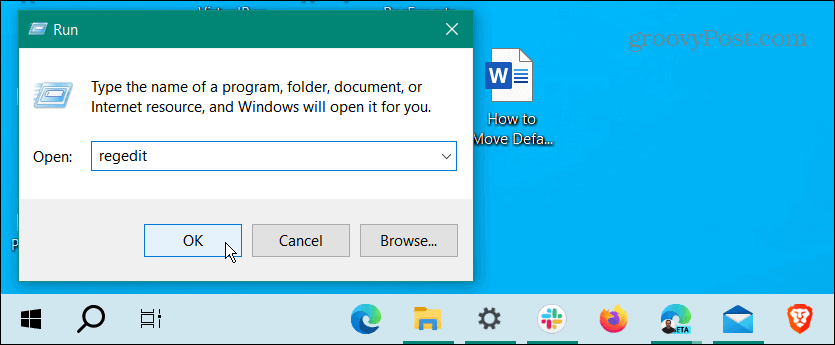
- Kedy Editor databázy Registry spustí, prejdite na cestu kľúča, ktorý chcete zálohovať.
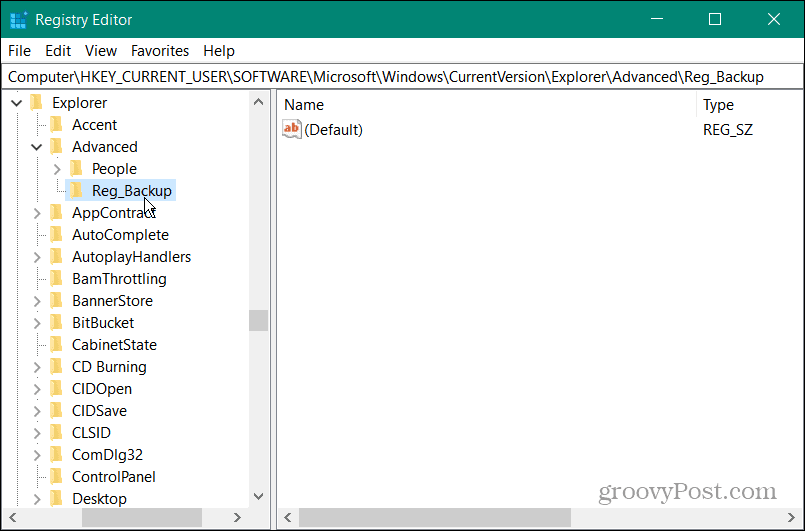
- Kliknite Súbor z horného panela nástrojov a vyberte Export z menu.
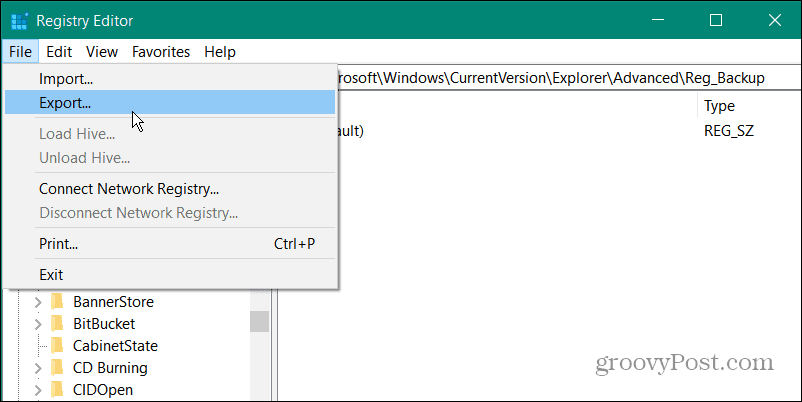
- V Exportovať súbor databázy Registry vyberte umiestnenie zálohy.
- Zadajte ľahko zapamätateľný názov súboru a uistite sa, že typ súboru je nastavený na „.reg” pre typ Registračné súbory.
- Pod Rozsah exportu kliknite na Vybraná pobočka možnosť potvrdiť, že ide o konkrétny kľúč, ktorý chcete.
- Kliknite na Uložiť tlačidlo.
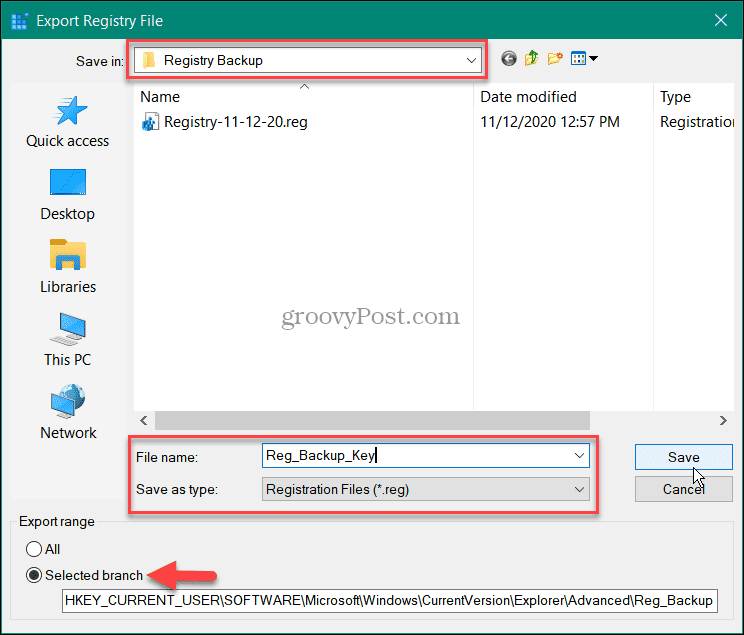
The .reg súbor sa uloží do vášho zálohovaného umiestnenia a môžete ho použiť na vrátenie zmien alebo replikáciu nastavenia na inom počítači. Je tiež dôležité poznamenať, že môžete exportovať kľúče, ako sú priečinok, hodnoty DWORD a reťazce. Keď vyberiete priečinok, všetko v ňom bude zálohované.
Ako obnoviť špecifické kľúče databázy Registry systému Windows
Ak potrebujete obnoviť zálohovaný kľúč databázy Registry, môžete tak urobiť zo záložného súboru, ktorý ste vytvorili.
Ak chcete obnoviť konkrétny kľúč:
- Stlačte tlačidlo Kláves Windows + R.
- Typ regedit a kliknite OK.
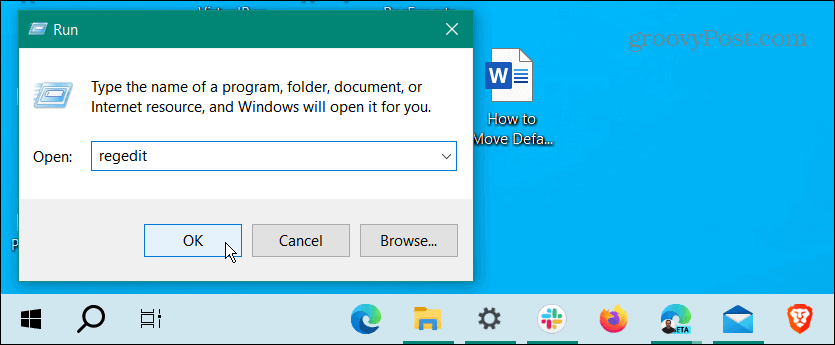
- Po spustení Editora databázy Registry kliknite na Súbor > Importovať.
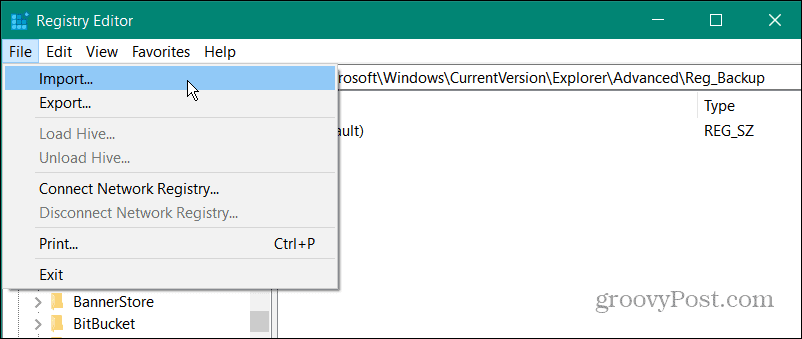
- Prejdite do umiestnenia zálohy kľúča databázy Registry.
- Zvýraznite .reg súbor, ktorý potrebujete, a kliknite na OTVORENÉ tlačidlo.
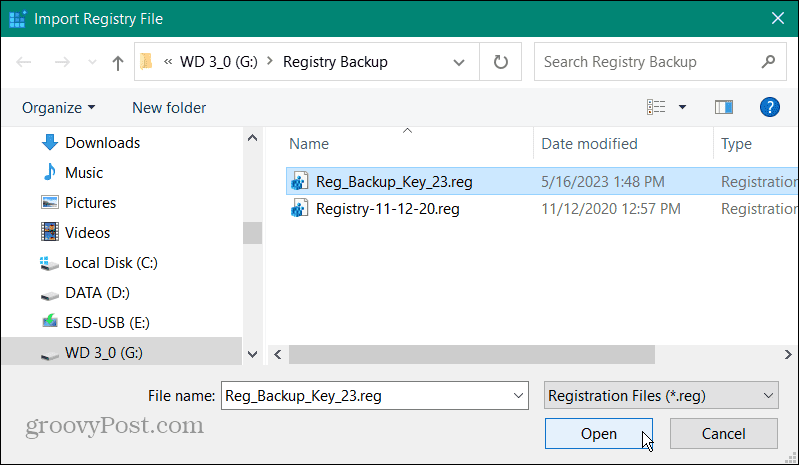
- Keď sa zobrazí správa s upozornením na úspešný import, kliknite na tlačidlo OK.
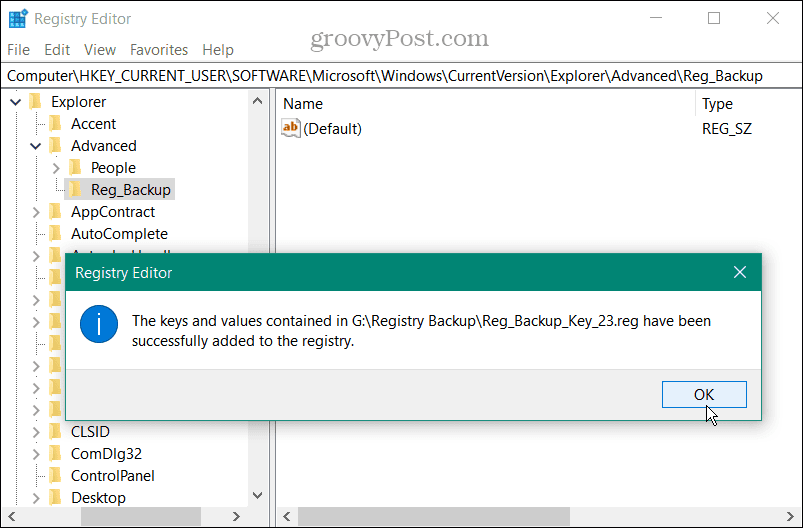
Obsah .reg záložný súbor bude zlúčený do databázy Registry. Zvyčajne sa zmeny uskutočnia okamžite; v niektorých prípadoch však môže byť potrebné reštartovať počítač.
Zálohovanie systému Windows
Pred úpravou databázy Registry je vždy nevyhnutné zálohovať ju. A ak chcete zálohovať a obnoviť iba konkrétne kľúče, môžete to urobiť tiež. Obnovenie konkrétneho kľúča samozrejme ovplyvní iba kľúč, ktorý ste exportovali, a neodstráni žiadne ďalšie úpravy, ktoré ste vykonali v databáze Registry.
Okrem manuálneho zálohovanie databázy Registry systému Windows, budete chcieť zabezpečiť vytvorte úplnú zálohu systému. To vám umožní resetujte a obnovte svoj počítač z obrazu systému. Tiež si všimnite, že pokiaľ ide o obnovenie počítača, chcete vytvorte bod obnovenia pravidelne.
Ak ste skúsený používateľ, možno vás bude zaujímať, ako na to zálohovať PowerToys. A ak má váš počítač problémy s chýbajúcimi alebo poškodenými položkami databázy Registry, môžete opraviť poškodené položky registra v systéme Windows 10.
